Der kostenlose Scanner prüft, ob Ihr Computer infiziert ist.
JETZT ENTFERNENUm das Produkt mit vollem Funktionsumfang nutzen zu können, müssen Sie eine Lizenz für Combo Cleaner erwerben. Auf 7 Tage beschränkte kostenlose Testversion verfügbar. Eigentümer und Betreiber von Combo Cleaner ist RCS LT, die Muttergesellschaft von PCRisk.
Was ist SkilledObject?
Typischerweise dienen Anwendungen, die als Adware klassifiziert sind, der Werbung. Diese spezielle Anwendung fördert jedoch die Adressierung einer gefälschten Suchmaschine, indem sie bestimmte Änderungen in den Browsereinstellungen vornimmt und möglicherweise auch einige Daten sammelt.
Einfach ausgedrückt funktioniert SkilledObject sowohl als Adware als auch als Browserentführer. Es ist bekannt, dass SkilledObject über ein gefälschtes Installationsprogramm vertrieben wird, das wie ein Installationsprogramm für den Adobe Flash Player aussieht.
Normalerweise laden Benutzer solche Anwendungen nicht wissentlich herunter und installieren sie nicht, weshalb sie als potentiell unerwünschte Anwendungen (PUAs) bezeichnet werden.

Beispiele für Arten von Anzeigen, die von Anwendungen wie SkilledObject geschaltet werden, sind Popup-Anzeigen, Banner, Coupons, Umfragen. Es ist üblich, dass diese Anzeigen nicht nur den Inhalt der besuchten Webseiten abdecken, sondern auch für verschiedene fragwürdige oder sogar bösartige Seiten werben.
In einigen Fällen sind sie so konzipiert, dass sie durch die Ausführung bestimmter Skripte das Herunterladen und/oder die Installation unerwünschter Anwendungen bewirken. Daher sollten Anzeigen, die SkilledObject generiert, nicht angeklickt werden.
Darüber hinaus wirbt SkilledObject für die Adresse einer gefälschten Suchmaschine. Es ändert die Adresse einer Startseite, einer neuen Registerkarte und der Standard-Suchmaschine eine Adresse der Adresse ihrer gefälschten Suchmaschine.
Es ist erwähnenswert, dass Benutzer die Änderungen, die von Browserentführern vorgenommen wurden, nicht rückgängig machen können, es sei denn, sie deinstallieren sie von Browsern und/oder Computern. Darüber hinaus ist es wahrscheinlich, dass SkilledObject IP-Adressen, Adressen von besuchten Seiten, eingegebene Suchanfragen, Geo-Standorte und/oder andere Daten oder sogar noch sensiblere Details sammelt.
Das bedeutet, dass seine Entwickler die gesammelten Informationen zur Generierung von Einnahmen missbrauchen könnten. Sie könnten sie zum Beispiel an Dritte (möglicherweise Cyberkriminelle) verkaufen.
Daher könnten Benutzer, die eine solche Anwendung auf einem Browser und/oder Computer installiert haben, Opfer von Identitätsdiebstahl werden, Probleme im Zusammenhang mit der Sicherheit beim Surfen, der Online-Privatsphäre und/oder anderen Problemen haben.
| Name | SkilledObject Werbung |
| Art der Bedrohung | Adware, Mac Malware, Mac Virus |
| Erkennungsnamen | Avast (MacOS:Agent-MT [Trj]), BitDefender (Adware.MAC.AdLoad.ACF), ESET-NOD32 (eine Variante von OSX/TrojanDownloader.Adload.AE), Kaspersky (Not-a-virus:HEUR:AdWare.OSX.Cimpli.m), Microsoft (Trojan:Script/Wacatac.C!ml), vollständige Liste (VirusTotal) |
| Symptome | Ihr Mac wird langsamer als normal, Sie sehen unerwünschte Dialogfenster-Anzeigen, Sie werden auf dubiose Webseiten weitergeleitet. |
| Verbreitungsmethoden | Betrügerische Pop-up-Werbung, kostenlose Software-Installationsprogramme ( Bündelung), gefälschte Flash Player-Installationsprogramme, Torrent-Datei-Downloads. |
| Schaden | Verfolgung des Internetbrowsers (mögliche Datenschutzprobleme), Anzeige unerwünschter Werbung, Weiterleitung auf dubiose Webseiten, Verlust privater Informationen. |
| Malware-Entfernung (Windows) |
Um mögliche Malware-Infektionen zu entfernen, scannen Sie Ihren Computer mit einer legitimen Antivirus-Software. Unsere Sicherheitsforscher empfehlen die Verwendung von Combo Cleaner. Combo Cleaner herunterladenDer kostenlose Scanner überprüft, ob Ihr Computer infiziert ist. Um das Produkt mit vollem Funktionsumfang nutzen zu können, müssen Sie eine Lizenz für Combo Cleaner erwerben. Auf 7 Tage beschränkte kostenlose Testversion verfügbar. Eigentümer und Betreiber von Combo Cleaner ist RCS LT, die Muttergesellschaft von PCRisk. |
Weitere Beispiele für Anwendungen wie SkilledObject sind InitialSkill, GuideRecord und CleanParameter. Es ist üblich, dass werbeunterstützte Anwendungen als legitim und nützlich beworben werden.
Obwohl die meisten von ihnen für ihre Benutzer nutzlos sind und nur dazu dienen, Einnahmen für ihre Entwickler zu generieren. Daher sollten solche Anwendungen nicht heruntergeladen und installiert werden.
Wie wurde SkilledObject auf meinem Computer installiert?
Wie im ersten Absatz erwähnt, wird diese spezielle Anwendung über ein gefälschtes Adobe Flash Player-Installationsprogramm verbreitet. Solche Installationsprogramme können nicht nur zur Verbreitung von PUAs, sondern auch von bösartigen Programmen wie Trojanern, Programmen vom Typ Ransomware usw. verwendet werden.
Eine weitere beliebte Methode zur Verbreitung potenziell unerwünschter Anwendungen besteht darin, sie in Download- und/oder Installations-Setups anderer, hauptsächlich kostenloser Programme zu integrieren. Diese Verteilungsmethode wird als "Bündelung" bezeichnet.
In der Regel können Benutzer solche Angebote ablehnen, indem sie bestimmte Kontrollkästchen deaktivieren oder über "Manuell", "Erweitert", "Benutzerdefiniert" oder andere Einstellungen, wenn sie in Download- und/oder Installations-Setups verfügbar sind. Wenn Benutzer Downloads und/oder Installationen abschließen, ohne dies zu tun, laden sie auch enthaltene PUAs herunter und/oder installieren sie.
Manchmal verursachen Benutzer unerwünschte Downloads und/oder Installationen, indem sie auf irreführende Werbung klicken, die darauf abzielt, bestimmte Skripte auszuführen.
Wie lässt sich die Installation potenziell unerwünschter Anwendungen vermeiden?
Es wird empfohlen, keinen Download- und/oder Installationsvorgang abzuschließen, ohne zu prüfen, ob das Download- und/oder Installations-Setup irgendwelche "Benutzerdefiniert", "Erweitert" und andere ähnliche Einstellungen oder einige Kontrollkästchen enthält, mit denen Angebote zum Download und/oder zur Installation unerwünschter Anwendungen abgelehnt werden könnten. Außerdem wird empfohlen, Software und Dateien nur von offiziellen Webseiten und über direkte Download-Links herunterzuladen.
Drittanbieter-Downloadprogramme, Installationsprogramme Peer-to-Peer-Netzwerke wie Torrent-Clients, eMule, inoffizielle Webseiten usw. sollten weder zum Herunterladen noch zur Installation von Programmen verwendet werden. Anzeigen auf unzuverlässigen, dubiosen Webseiten (z.B. auf Seiten, die mit Pornographie, Erwachsenen-Dating, Glücksspiel usw. zu tun haben) sollten ebenfalls nicht angeklickt werden.
Sie könnten so gestaltet sein, dass sie für andere Seiten dieser Art werben oder unerwünschte Downloads und/oder Installationen verursachen. Alle unerwünschten, verdächtigen Erweiterungen, Add-ons oder Plug-ins, die bereits in einem Internetbrowser installiert sind, sollten entfernt werden.
Software dieser Art, die auf dem Betriebssystem installiert ist, sollte ebenfalls deinstalliert werden. Wenn Ihr Computer bereits mit SkilledObject infiziert ist, empfehlen wir, einen Scan mit Combo Cleaner Antivirus für Windows durchzuführen, um diese Adware automatisch zu entfernen.
Screenshot des gefälschten Installationsprogramms, das zur Verbreitung von SkilledObject verwendet wird (erster Installationsschritt):
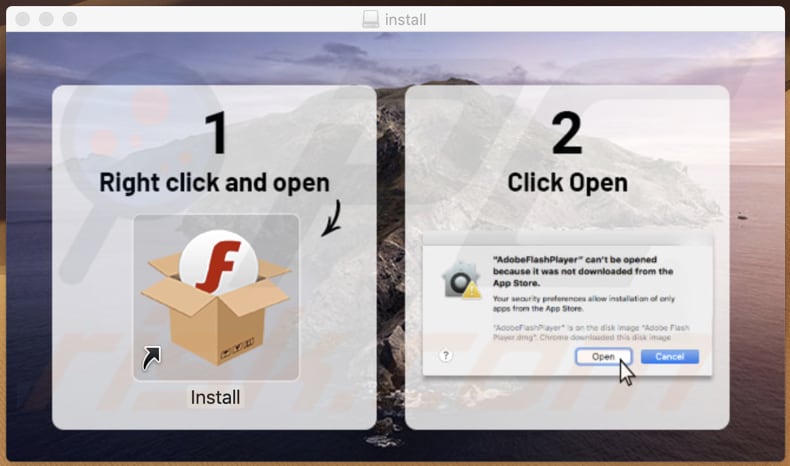
Screenshot des gefälschten Installationsprogramms, das zur Verteilung von SkilledObject verwendet wird (zweiter Installationsschritt):
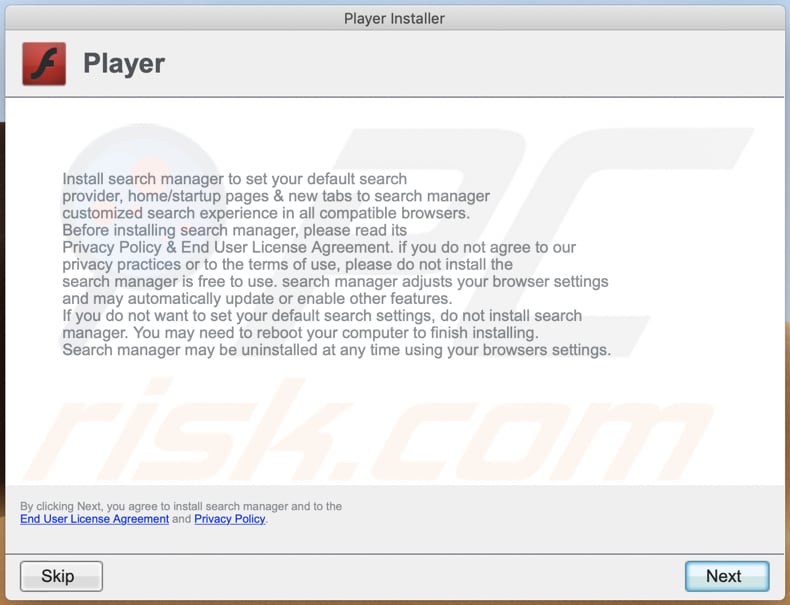
Dateien im Zusammenhang mit der SkilledObject-Adware, die entfernt werden müssen:
- ~/Library/Application Support/.[random_string]/Services/com.SkilledObject.service.app
- ~/Library/LaunchAgents/com.SkilledObject.service.plist
- /Library/Application Support/.[random_string]/System/com.SkilledObject.system
- /Library/LaunchDaemons/com.SkilledObject.system.plist
Umgehende automatische Entfernung von Malware:
Die manuelle Entfernung einer Bedrohung kann ein langer und komplizierter Prozess sein, der fortgeschrittene Computerkenntnisse voraussetzt. Combo Cleaner ist ein professionelles, automatisches Malware-Entfernungstool, das zur Entfernung von Malware empfohlen wird. Laden Sie es durch Anklicken der untenstehenden Schaltfläche herunter:
LADEN Sie Combo Cleaner herunterIndem Sie Software, die auf dieser Internetseite aufgeführt ist, herunterladen, stimmen Sie unseren Datenschutzbestimmungen und Nutzungsbedingungen zu. Der kostenlose Scanner überprüft, ob Ihr Computer infiziert ist. Um das Produkt mit vollem Funktionsumfang nutzen zu können, müssen Sie eine Lizenz für Combo Cleaner erwerben. Auf 7 Tage beschränkte kostenlose Testversion verfügbar. Eigentümer und Betreiber von Combo Cleaner ist RCS LT, die Muttergesellschaft von PCRisk.
Schnellmenü:
- Was ist SkilledObject?
- SCHRITT 1. Mit SkilledObject verwandte Dateien und Ordner von OSX entfernen.
- SCHRITT 2. SkilledObject Werbung von Safari entfernen.
- SCHRITT 3. SkilledObject Adware von Google Chrome entfernen.
- SCHRITT 4. SkilledObject Werbung von Mozilla Firefox entfernen.
Das Video zeigt, wie man Adware und Browserentführer von einem Mac Computer entfernt:
SkilledObject Adware-Entfernung:
Mit SkilledObject verwandte, potenziell unerwünschte Anwendungen von Ihrem "Programme" Ordner entfernen:

Klicken Sie auf das Finder Symbol. Im Finder Fenster, wählen Sie "Programme". Im Anwendungen Ordner, suchen Sie nach “MPlayerX”,“NicePlayer”, oder anderen verdächtigen Anwendungen und ziehen sie diese in den Papierkorb. Nachdem Sie die potenziell unerwünschte(n) Anwendung(en) entfernt haben, die online Werbung verursachen, scannen Sie Ihren Mac auf verbleibende, unerwünschte Komponenten.
LADEN Sie die Entfernungssoftware herunter
Combo Cleaner überprüft, ob Ihr Computer infiziert ist. Um das Produkt mit vollem Funktionsumfang nutzen zu können, müssen Sie eine Lizenz für Combo Cleaner erwerben. Auf 7 Tage beschränkte kostenlose Testversion verfügbar. Eigentümer und Betreiber von Combo Cleaner ist RCS LT, die Muttergesellschaft von PCRisk.
SkilledObject Werbung bezogene Dateien und Ordner entfernen:

Klicken Sie auf das Finder Symbol aus der Menüleiste, wählen Sie Gehen und klicken Sie auf Zum Ordner gehen...
 Suchen Sie nach Dateien, die von werbefinanzierter Software erzeugt wurden im /Library/LaunchAgents Ordner:
Suchen Sie nach Dateien, die von werbefinanzierter Software erzeugt wurden im /Library/LaunchAgents Ordner:

Im Gehen zu Ordner...Leiste, geben Sie ein: /Library/LaunchAgents

Im "LaunchAgents" Ordner, suchen Sie nach allen kürzlich hinzugefügten, verdächtigen Dateien und bewegen Sie diese in den Papierkorb. Beispiele für Dateien, die von werbefinanzierter Software erzeugt wurden - "installmac.AppRemoval.plist", "myppes.download.plist", "mykotlerino.ltvbit.plist", "kuklorest.update.plist", etc. Werbefinanzierte Software installiert häufig mehrere Dateien zur gleichen Zeit.
 Suchen Sie nach Dateien, die von werbefinanzierter Software erzeugt wurden im /Library/Application Support Ordner:
Suchen Sie nach Dateien, die von werbefinanzierter Software erzeugt wurden im /Library/Application Support Ordner:

Im Gehen zu Ordner...Leiste, geben Sie ein: /Library/Application Support

Im "Application Support" Ordner, suchen Sie nach allen kürzlich hinzugefügten, verdächtigen Ordnern. Zum Beispiel "MplayerX" oder "NicePlayer" und bewegen Sie diese Ordner in den Papierkorb.
 Suchen Sie nach Dateien, die von werbefinanzierter Software erzeugt wurden im ~/Library/LaunchAgents Ordner:
Suchen Sie nach Dateien, die von werbefinanzierter Software erzeugt wurden im ~/Library/LaunchAgents Ordner:

Im Gehen zu Ordner Leiste, geben Sie ein: ~/Library/LaunchAgents
 Im "LaunchAgents" Ordner, suchen Sie nach allen kürzlich hinzugefügten, verdächtigen Dateien und bewegen Sie diese Ordner in den Papierkorb. Beispiele für Dateien, die von werbefinanzierter Software erzeugt wurden - "installmac.AppRemoval.plist", "myppes.download.plist", "mykotlerino.ltvbit.plist", "kuklorest.update.plist", etc. Werbefinanzierte Software installiert häufig mehrere Dateien zur gleichen Zeit.
Im "LaunchAgents" Ordner, suchen Sie nach allen kürzlich hinzugefügten, verdächtigen Dateien und bewegen Sie diese Ordner in den Papierkorb. Beispiele für Dateien, die von werbefinanzierter Software erzeugt wurden - "installmac.AppRemoval.plist", "myppes.download.plist", "mykotlerino.ltvbit.plist", "kuklorest.update.plist", etc. Werbefinanzierte Software installiert häufig mehrere Dateien zur gleichen Zeit.
 Suchen Sie nach Dateien, die von werbefinanzierter Software erzeugt wurden im /Library/LaunchDaemons Ordner:
Suchen Sie nach Dateien, die von werbefinanzierter Software erzeugt wurden im /Library/LaunchDaemons Ordner:

Im Gehen zu Ordner Leiste, geben Sie ein: ~/Library/LaunchDaemons
 Im "LaunchDaemons" Ordner, suchen Sie nach allen kürzlich hinzugefügten, verdächtigen Dateien. Zum Beispiel "com.aoudad.net-preferences.plist", "com.myppes.net-preferences.plist", "com.kuklorest.net-preferences.plist", "com.avickUpd.plist", etc., und bewegen Sie diese in den Papierkorb.
Im "LaunchDaemons" Ordner, suchen Sie nach allen kürzlich hinzugefügten, verdächtigen Dateien. Zum Beispiel "com.aoudad.net-preferences.plist", "com.myppes.net-preferences.plist", "com.kuklorest.net-preferences.plist", "com.avickUpd.plist", etc., und bewegen Sie diese in den Papierkorb.
 Scannen Sie Ihren Computer mit Combo Cleaner:
Scannen Sie Ihren Computer mit Combo Cleaner:
Wenn Sie alle Schritte in der richtigen Reihenfolge befolgt haben, sollte Ihr Mac frei von Infektionen sein. Um sicherzustellen, dass Ihr System nicht infiziert ist, scannen Sie es mit Combo Cleaner Antivirus. HIER herunterladen. Nach dem Herunterladen der Datei, klicken Sie auf das Installationsprogramm combocleaner.dmg. Ziehen Sie im geöffneten Fenster das Symbol Combo Cleaner auf das Symbol Anwendungen und legen Sie es dort ab. Öffnen Sie jetzt Ihr Launchpad und klicken Sie auf das Symbol Combo Cleaner. Warten Sie, bis Combo Cleaner seine Virendatenbank aktualisiert hat und klicken Sie auf die Schaltfläche „Combo Scan starten“.

Combo Cleaner scannt Ihren Mac jetzt auf Infektionen mit Malware. Wenn der Antivirus-Scan „Keine Bedrohungen gefunden“ anzeigt, heißt das, dass Sie mit dem Entfernungsleitfaden fortfahren können. Andernfalls wird empfohlen, alle gefundenen Infektionen vorher zu entfernen.

Nachdem Dateien und Ordner entfernt wurden, die von dieser werbefinanzierten Software erzeugt wurden, entfernen Sie weiter falsche Erweiterungen von Ihren Internetbrowsern.
SkilledObject Werbung Startseiten und Standard Internetsuchmaschinen von Internetbrowsern:
 Bösartige Erweiterungen von Safari entfernen:
Bösartige Erweiterungen von Safari entfernen:
SkilledObject Werbung bezogene Safari Erweiterungen entfernen:

Öffnen Sie den Safari Browser. Aus der Menüleiste wählen Sie "Safari" und klicken Sie auf "Benutzereinstellungen...".

Im Benutzereinstellungen Fenster wählen Sie "Erweiterungen" und suchen Sie nach kürzlich installierten, verdächtigen Erweiterungen. Wenn Sie sie gefunden haben, klicken Sie auf "Deinstallieren" Symbol daneben. Beachten Sie, dass Sie alle Erweiterungen sicher von ihrem Safari Browser deinstallieren können. Keine davon sind unabdingbar für die normale Funktion des Browsers.
- Falls Sie weiterhin Probleme mit Browserweiterleitungen und unerwünschter Werbung haben - Safari zurücksetzen.
 Bösartige Programmerweiterungen von Mozilla Firefox entfernen:
Bösartige Programmerweiterungen von Mozilla Firefox entfernen:
SkilledObject Werbung bezogene Mozilla Firefox Zusätze entfernen:

Öffen Sie Ihren Mozilla Firefox Browser. In der oberen rechten Ecke des Bildschirms, klicken Sie auf das "Menü öffnen" (drei horizontale Linien) Symbol. Aus dem geöffneten Menü wählen Sie "Zusätze".

Wählen Sie den "Erweiterungen" Reiter und suchen Sie nach allen kürzlich installierten, verdächtigen Zusätzen. Wenn Sie sie gefunden haben, klicken Sie auf das "Entfernen" Symbol daneben. Beachten Sie, dass Sie alle Erweiterungen deinstallieren von Ihrem Mozilla Firefox Browser entfernen können - keine davon sind unabdingbar für die normale Funktion des Browsers.
- Falls Sie weiterhin Probleme mit Browserweiterleitungen und unerwünschter Werbung haben - Mozilla Firefox zurücksetzen.
 Bösartige Erweiterungen von Google Chrome entfernen:
Bösartige Erweiterungen von Google Chrome entfernen:
SkilledObject Werbung bezogene Google Chrome Zusätze entfernen:

Öffnen Sie Google Chrome und klicken Sie auf das "Chrome Menü" (drei horizontale Linien) Symbol, das sich in der rechten oberen Ecke des Browserfensters befindet. Vom Klappmenü wählen Sie "Mehr Hilfsmittel" und wählen Sie "Erweiterungen".

Im "Erweiterungen" Fenster, suchen Sie nach allen kürzlich installierten, versächtigen Zusätzen. Wenn Sie sie gefunden haben, klicken Sie auf das "Papierkorb" Symbol daneben. Beachten Sie, dass Sie alle Erweiterungen sicher von Ihrem Google Chrome Browser entfernen können - keine davon sind unabdingbar für die normale Funktion des Browsers.
- IFalls Sie weiterhin Probleme mit Browserweiterleitungen und unerwünschter Werbung haben - Google Chrome zurücksetzen.
Teilen:

Tomas Meskauskas
Erfahrener Sicherheitsforscher, professioneller Malware-Analyst
Meine Leidenschaft gilt der Computersicherheit und -technologie. Ich habe mehr als 10 Jahre Erfahrung in verschiedenen Unternehmen im Zusammenhang mit der Lösung computertechnischer Probleme und der Internetsicherheit. Seit 2010 arbeite ich als Autor und Redakteur für PCrisk. Folgen Sie mir auf Twitter und LinkedIn, um über die neuesten Bedrohungen der Online-Sicherheit informiert zu bleiben.
Das Sicherheitsportal PCrisk wird von der Firma RCS LT bereitgestellt.
Gemeinsam klären Sicherheitsforscher Computerbenutzer über die neuesten Online-Sicherheitsbedrohungen auf. Weitere Informationen über das Unternehmen RCS LT.
Unsere Anleitungen zur Entfernung von Malware sind kostenlos. Wenn Sie uns jedoch unterstützen möchten, können Sie uns eine Spende schicken.
SpendenDas Sicherheitsportal PCrisk wird von der Firma RCS LT bereitgestellt.
Gemeinsam klären Sicherheitsforscher Computerbenutzer über die neuesten Online-Sicherheitsbedrohungen auf. Weitere Informationen über das Unternehmen RCS LT.
Unsere Anleitungen zur Entfernung von Malware sind kostenlos. Wenn Sie uns jedoch unterstützen möchten, können Sie uns eine Spende schicken.
Spenden
▼ Diskussion einblenden